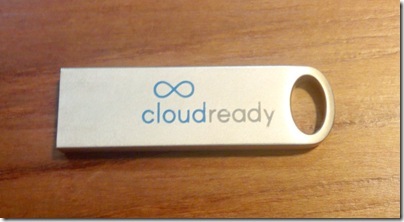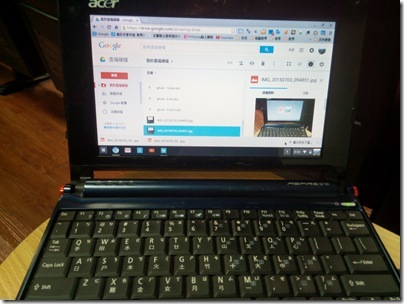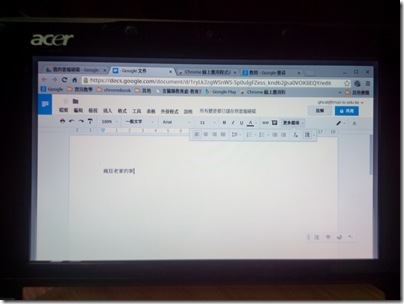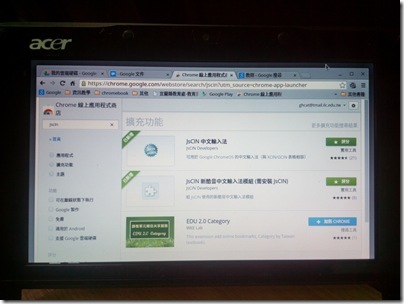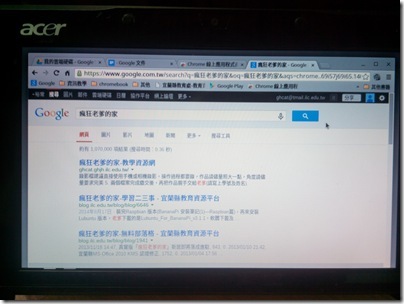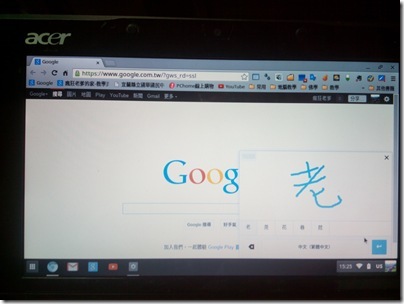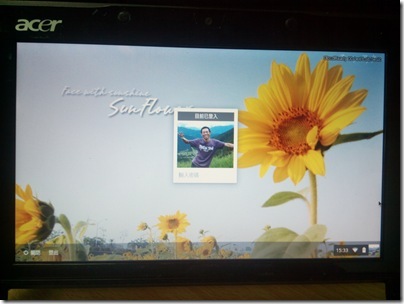2008 購入的 Acer Aspire One (AOA150),跟著我都奔西跑了好多年,在兩年購入新筆電後逐漸淡出我的生活,只剩下測試各種系統的功能,回想除了前三年大概都使用 XP 系統外,後來 Windows 全系列作業系統,從 Win7、Win8、Win8.1 到 Win10,linux陣營教育市場的 EZGO7、EZGO8、EZGO9、EZGOX 當然都用過,還有 ubuntu、mint 都不知道試過少版本, 甚至 Android 版本都玩過,作業系統越新越龐大,在 Atom 小筆電上運行越來越困難,就算後來把 120G HD 換成 32G SSD,情況依然改變不大,尤其前幾個月在測試 Win10,連開個機都要等上老半天,開一個網頁得再繼續忍耐。
暑假是我參加研習的季節,原本要把小筆電裝回 XP 帶著參加研習 (大筆電不好帶),結果 7/2 參加「2015宜蘭縣創新教學與自由軟體研討會」,獲贈一個 Google CloudReady (Transformer Eds),接著讓我興奮不已。
[@more@]根據講師的說明,這是 Google ChromeOS 繼 ChromeBook、ChromeBox,甚至最新的 Chromebit 後 (類似 Android 電視棒的 ChromeOS 產品),再推出最新產品,透過一個 USB 裝置 (不知道可不可以叫做隨身碟,因為在 Windows 系統下只會出現錯誤訊,完全看不到東西),直接把任何電腦變身為 ChromeBook 或 ChromePC。
7/2 因為雜事太多,等到 7/3 起床後才有時間把玩,把小筆電設定成 USB 開機,插入這個 CloudReady (Transformer Eds 這兩個字我猜應該分別 Transformer 是產品名稱,後面 Eds 是公司名稱),紙建螢幕出現 CloudReady 畫面,接著就不動了,不理他以後不久就自動關機。
乖乖,再試一次,還是一樣的結果,莫非已經安裝好了。移除 USB 裝置,真的跟 ChromeBook 經驗相同,可以開始設定語言、帳號跟網路,然後開始使用。
用了一下子才發現沒有辦法輸入中文,在設定裡面找到輸入法,系統有倉頡跟注音兩種,只是沒有勾選,可是任我怎麼勾注音,就是一閃而逝,倒是倉頡可以正常勾選使用。
沒辦法打電話問了送我東西的業務經理,她說會幫我反應,記下筆電型號而已,接著要等 Google 更新 (ChromeOS 都是自動更新的),等待吧,還有就是自己找方法。
第一個原始而有效的的方法就是使用 Google 文件,裡面有現成的注音輸入法 (如圖)
第二個方法是到 Chrome 線上應用程式商店 安裝注音輸入法,安裝 JsCIN 中文輸入法 以及 新酷音中文輸入法模組,終於解決輸入問題 (安裝完要設定才能用)
順便也試了手寫輸入
花很多時間測試,感覺跟 ChromeBook 相去不遠,重點在整體執行速度很好,甚至比原來的 XP 好一點,開機也很快,當然還是不能跟真正的 ChromeBook 相比,畢竟硬體還是差很多。
接下來的日子,我又要跟我的小筆電相處一陣子了。
這樣的產品,讓老爹不免有一些感想,首先是這樣的資訊目前網路上太少了,中文資料老爹或許拔得頭籌,因為連 Eds 官網都沒有,再來是產品的殺傷力,一方面各廠商大賣 ChromeBook、ChromeBox,舊筆電、舊桌機靠著這個 CloudReady 起死回生,液晶電視使用 Chromebit,到時候 ChromeOS 在任何地方都可能出現,不只微軟應該緊張,原來台灣的 PC 產業可能冬天不遠了。